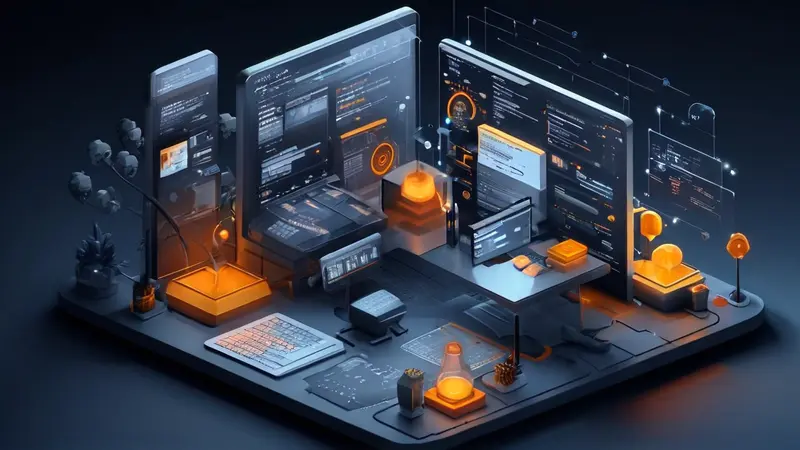
文档在文件管理中通常可以通过搜索功能、文件分类、文件夹组织结构等方法找到。其中,搜索功能是最直接有效的方式,可以通过输入文档的名称或文档中的关键词快速定位到文件。
一、使用搜索功能
大多数文件管理器都提供了搜索功能,这使得用户能够迅速找到所需的文档。当你打开文件管理器时,通常会看到一个搜索框。在这里,输入文件名或你记得的文件内容中的关键词,可以快速地筛选出相关的文件。对于大型文件系统,使用高级搜索选项可以缩小搜索范围,例如指定文件的修改日期、文件类型或文件大小等。
文件名搜索
- 打开文件管理器,通常在窗口的右上角会有一个搜索框。
- 输入你想要找的文档名称。
- 等待搜索结果,然后从列表中选择你的文件。
内容搜索
- 如果你忘记了文档的名称,但记得文档中包含的某些具体内容,也可以在搜索框中输入这些内容。
- 搜索系统会检查所有文件的内容,列出包含这些关键词的文档。
二、根据文件类型分类查找
许多文件管理器提供了根据文件类型分类查找的功能。例如,你可以查看所有的文档文件、图片、视频或音乐文件。
文档分类
- 找到并点击文件管理器中的“文档”分类。
- 浏览分类下的文件列表,根据文件名或修改日期等信息找到所需文档。
自定义分类
- 如果你的文件管理器支持自定义分类,你可以根据自己的需要创建特定的类别,例如“工作文档”、“个人项目”等。
- 这样可以更快地定位到某个特定范围的文档。
三、浏览文件夹组织结构
如果你的文件是按照一定的组织结构保存的,比如项目、日期或其他标准,那么直接浏览相关的文件夹通常是找到文档的好方法。
浏览项目文件夹
- 找到与你的文档相关的项目或分类文件夹。
- 打开文件夹,并查看文件夹内的文档列表。
时间排序
- 在文件夹视图中,可以按照文件的修改时间或创建时间排序。
- 通过时间排序,可以帮助你找到在特定时间段内编辑或创建的文档。
四、利用标签和元数据
现代的文件管理器允许用户为文件添加标签、注释和其他元数据,这些信息可以被用来更精确地搜索和组织文件。
添加标签
- 为重要的文档添加标签,比如“财务报告”、“会议记录”等。
- 通过搜索特定的标签来快速找到所有相关的文档。
元数据搜索
- 利用文件的元数据,例如作者、创建公司、文档版本等信息来搜索文档。
- 通过这些细节信息,可以缩小搜索结果,快速定位到目标文档。
五、使用云服务和同步
如果你使用的是云存储服务,通常可以在网页端或专用应用中使用搜索和分类功能来找到文档。
云服务搜索
- 登录到你的云存储服务账户。
- 使用云服务提供的搜索功能来查找文档。
文件同步
- 确保所有设备上的文件都同步到云服务中。
- 无论在哪个设备上,都可以访问和搜索到最新的文档版本。
综上所述,找到文件管理中的文档,关键在于有效地使用搜索功能、合理地组织文件夹结构以及充分利用文件的分类、标签和元数据等属性。保持文件的组织性和一致性可以极大地提高查找效率。
相关问答FAQs:
1. 如何在文件管理中查找特定类型的文件?
在文件管理中找到特定类型的文件非常简单。您可以使用文件管理器提供的搜索功能。通常,搜索框位于文件管理器的顶部或侧边栏。点击搜索框,并输入您要查找的文件类型,如.docx(Word文档)或 .jpg(图片文件)。文件管理器将会显示所有符合条件的文件,方便您快速找到所需的文件。
2. 我如何在文件管理中查找最近编辑过的文件?
要找到最近编辑过的文件,您可以使用文件管理器提供的排序功能。通常,文件管理器会将文件按照最近编辑的时间进行排序,使您能够轻松找到最新的文件。在文件管理器中,查找一个可用的排序选项(如“按日期”或“按最近编辑”)并选择它。这将使文件以最新编辑的文件显示在前面。
3. 如何在文件管理中查找具有特定关键词的文件?
如果您想要查找具有特定关键词的文件,您可以使用文件管理器提供的搜索功能。点击文件管理器的搜索框,并输入您要查找的关键词。文件管理器将会扫描文件名、文件内容和其他相关属性,以找到包含您关键词的文件。这样,您可以轻松地找到包含特定关键词的文件,无需手动浏览整个文件系统。





























